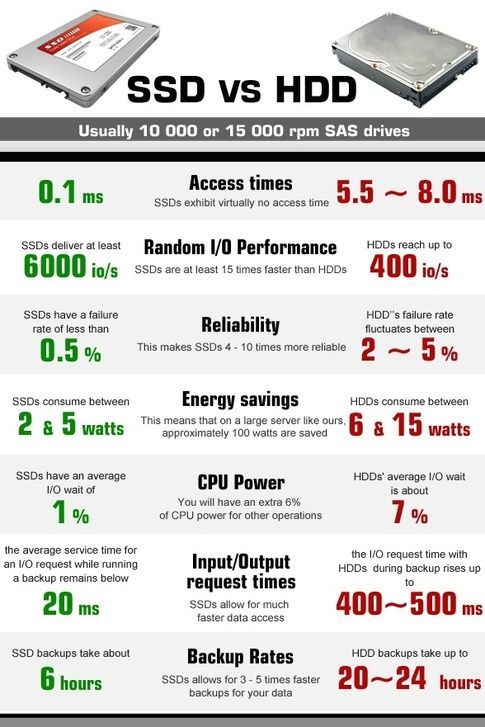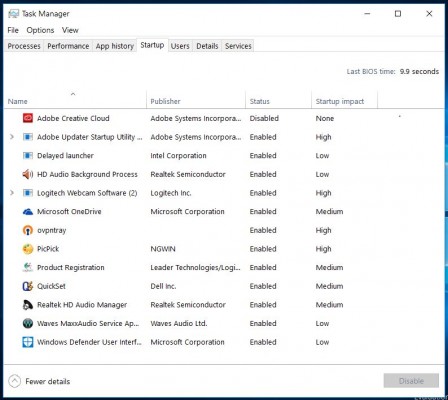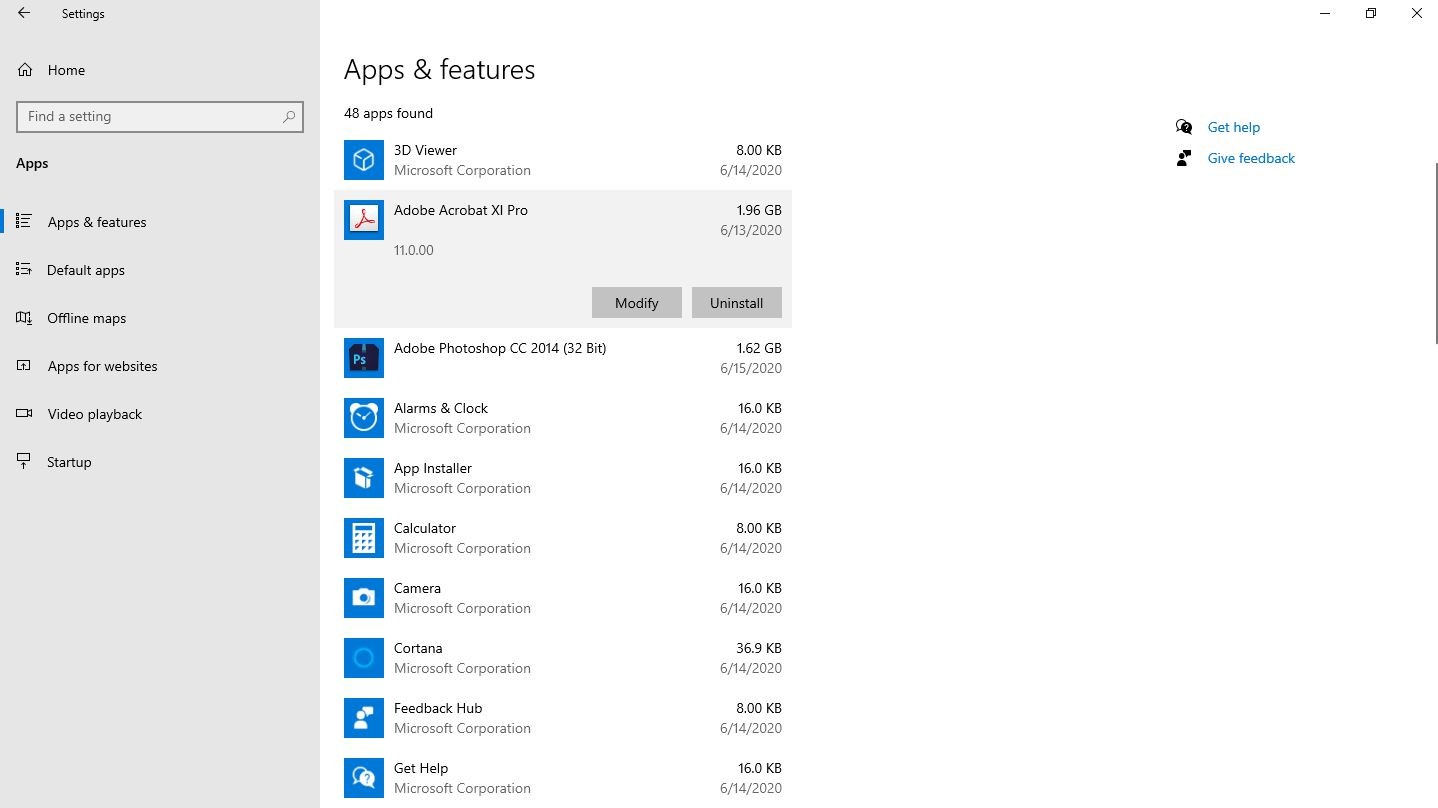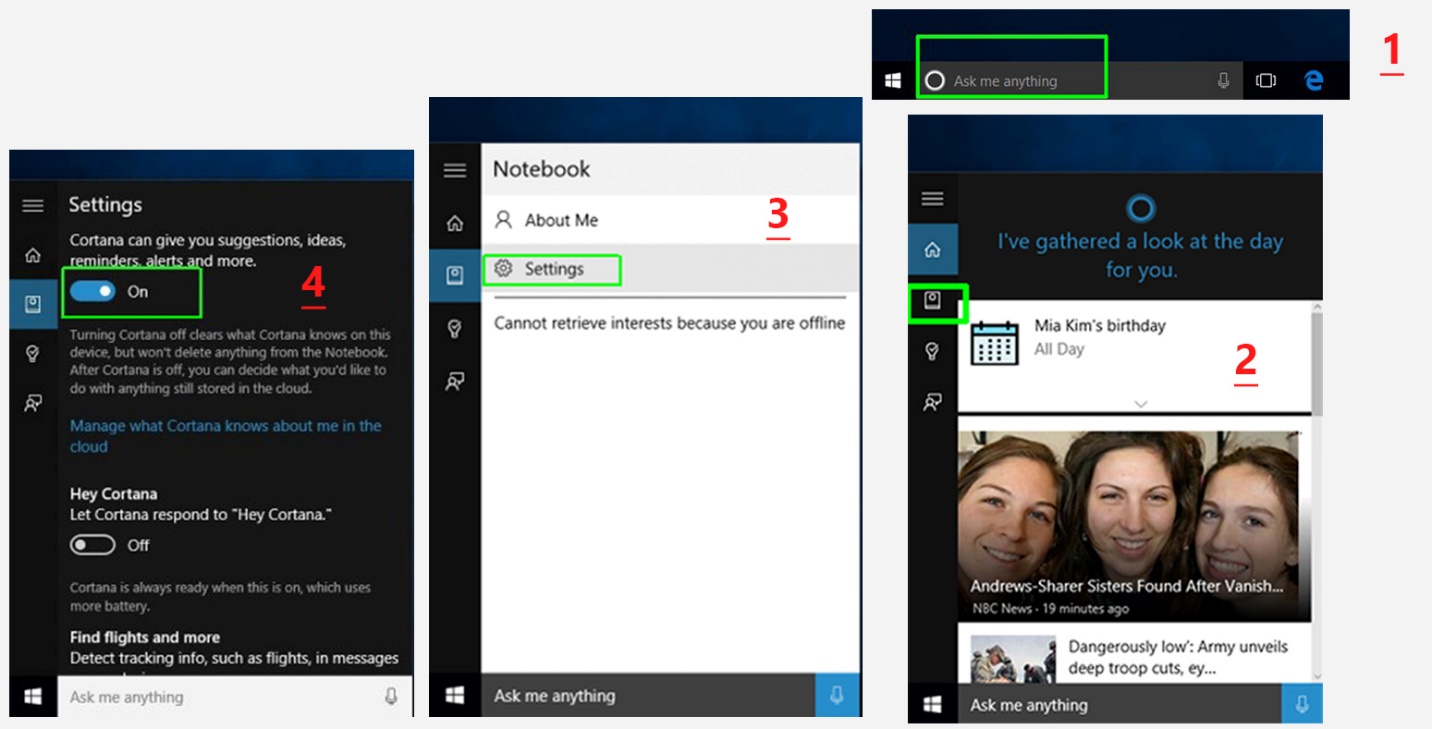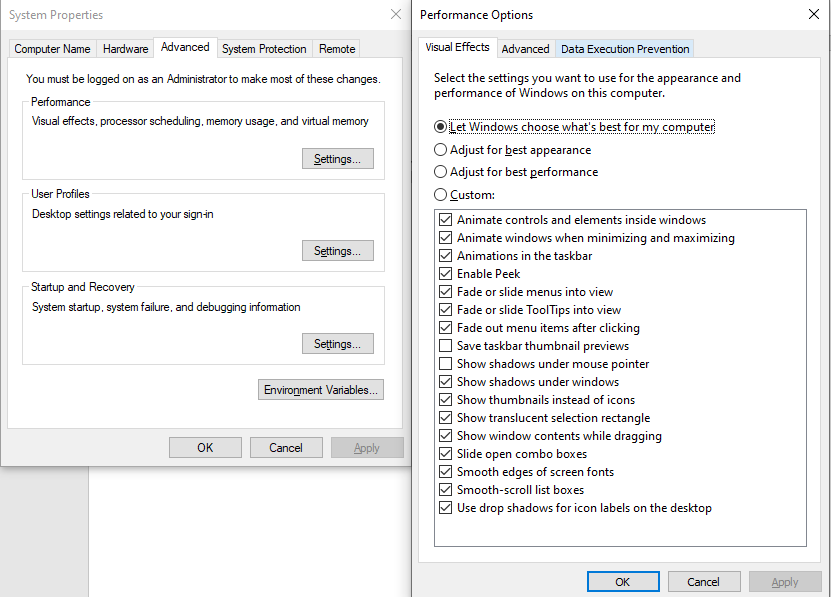بخش اول- شیوههای افزایش سرعت عملکرد لپ تاپ
لپ تاپها به مرور زمان کند شده و سرعت اولیه را نخواهند داشت که یک امر طبیعی به شمار میرود. نصب و اجرای برنامههای مختلف، انجام بازی و به کار گیری از آن برای کار خود و بسیاری موارد دیگر، در گذر زمان موجب پیری و کاهش کارایی سیستم میگردد. چنانچه لپ تاپ شما بالای 5 سال عمر کرده، بهتر است، به فکر یک دستگاه نو باشید ولی اگر چنین نیست، میتوان با انجام کارهایی سرعت و عملکرد سیستم خود را بهبود ببخشید. در دنیای نرم افزارها، برنامههایی وجود دارند که با دسترسی به حافظه هارد و رم ، تا حدودی مفید و تأثیرگذار هستند اما نه در حدی که بتوان مثل روز اول از کار با سیستم لذت برد. معمولاً حتی با نصب یک سیستم عامل نو بعد از گذشت مدتی، مجدداً لپ تاپ کند میگردد.
نکات سخت افزاری برای افزایش سرعت عملکرد لپ تاپ
یکی از راهحلها از نظر متخصصین و کارشناسان این حوزه جهت بهبود سرعت کامپیوتر، ارتقای سخت افزاری میباشد که البته هزینه بر بوده و برخی افراد توانایی مالی این کار را ندارند. با این حال با مقداری هزینه کردن برای خرید قطعه جدید، ضرر نخواهید کرد. در ادامه مطلب به روشهایی جهت افزایش سرعت لپ تاپ اشاره میکنیم. امیدواریم مفید باشد.
جایگزینی حافظه SSD با هارد دیسک
SSD نسل جدیدی از حافظه، نسبت به هارد سرعت بیشتر و کارایی بهتری دارد، همچنین به خاطر عدم داشتن قطعه مکانیکی در برابر فشار و ضربه مقاومتر میباشد. در حقیقت با نصب یک SSD؛ بوت شدن ویندوز، باز و بسته کردن نرم افزاها و غیره زودتر انجام میگیرد. امروزه لپ تاپهای جدید با این نوع حافظه دائم تولید میشوند، ولی نه همه آنها. چنانچه رایانه شما مجهز به هارد است، با تهیه یک SSD و جایگزینی با آن، متوجه ارتقاء سرعت سیستم خود خواهید شد. در تصویر پایین مقایسه بین دو حافظه انجام شده و میبینید.
بنابراین، اس اس دی کلید حل مشکل شما خواهد بود، برای فهم و درک بهتر شما در زیر به تعدادی از مزایا و معایب این قطعه میپردازیم.
مزایای اس اس دی:
- سبک و دارای وزن و حجم کمتری است؛
- عمر مفید زیادی دارد؛
- مکانیکی نبوده و در برابر ضربه و لرزش و از دست دادن اطلاعات مقاومند؛
- مطف انرژی پایینتری دارند؛
- چون مکانیکی نیست، پس صدایی هم ندارد.
عیبی که این قطعه دارد؛ قیمت بالای آن است که به مرور و سالهای آتی به علت تولید انبوه و جایگزینی کامل آن با HDD، شاهد کاهش قیمت آن خواهیم بود.
ارتقاء RAM
راهحل بعدی برای بهبود سیستم، تعویض رم است. CPU برای پردازش دادهها و اطلاعات هارد، از حافظه رم به خاطر سرعت بالا استفاده میکنند، به همین دلیل به RAM حافظه اصلی و موقت گفته میشود چون اطلاعت درون آن اجرا شده و با خاموش شدن کامپیوتر، خالی میشود. با بالا رفتن میزان رم، میتوانید تجربه خوبی در اجرای برنامهها کسب کنید.
نکات نرم افزاری برای افزایش سرعت لپ تاپ
نکات نرم افزاری برای افزایش سرعت لپ تاپ را نیز بررسی کردهایم تا با انجام و رعایت آنها عملکرد دستگاه شما بهبود یابد.
غیر فعال کردن برنامههای غیر ضروری
هر چیزی که در پس زمینه، در حال اجرا است، موجب اشغال حافظه اصلی و همینطور زمان بوت شدن رایانه را بیشتر میکند. برای غیر فعال کردن اینها کافی است دکمههای Ctrl + Shift + Esc را همزمان فشار داد تا Task Manager باز شود. در قسمت Start up لیتسی از برنامههایی که در آغاز کار بالا میآیند را مشاهده میکنید. به هر کدام که نیازی ندارید، کلیک کرده و گزینه Disable را انتخاب کنید.
حذف نصب نرم افزارهای بلا استفاده
برنامههای غیر ضروری بلا استفاده، حافظه لپ تاپ شما را پر نموده و از منابع استفاده میکنند. بهتر است آنها را پاک کرده تا مشکل کند شدن لپ تاپ تا جایی حل گردد. این برنامهها سرعت دسترسی به هارد را کم کرده و موجب باقی ماندن دادههای اضافی در ریجستری ویندوز خواهند شد.
جهت حذف نرم افزارها، وارد تنظیمات شده و در بخش Apps & Features اقدام به Uninstall کردن آنها نمایید.
غیر فعال کردن Cortana
ویندوز 10 قابلیتی به نام کورتانا را اضافه نموده که در حین جستجو، کلمهای که را وارد میکنید را هم در فایلهای درون سیستم، هم در وب سرچ کرده و نتیجه را نشان میدهد. معمولاً ما به این مورد نیازی نداریم و بهتر است غیر فعال گردد. برای این کار در پنل جستجوی Cortana کلیک کرده و آیکون Setting را بزنید، سپس آیکون دفترچه را انتخاب و گزینه … Cortana can give you suggestions را غیر فعال و در پایان گزینه Search online and include web result را از حالت فعال در آورید.
غیر فعالسازی انیمیشنها
انیمیشن در ویندوز 10 با اینکه جذابند اما منجر به کند شدن لپ تاپ میگردد، برای غیر فعالسازی در منوی استارت واژه View advanced system settings را تایپ Enter را بزنید. پنجرهای باز میشود، در قسمت Performance گزینه Setting را انتخاب و تیک Adjust for best performance را زده و بر روی Ok کلیک نمایید.